uefi 找不到硬盘
UEFI 找不到硬盘可能是硬盘连接问题,如数据线或电源线松动、损坏;也可能是硬盘本身故障,或者 UEFI 设置中硬盘模式等设置错误导致。
UEFI(可扩展固件接口)找不到硬盘可能由多种原因导致,以下是一些常见的情况及其解决方法:

-
硬件连接问题
- 硬盘数据线或电源线松动:如果硬盘的数据线或电源线没有插紧,UEFI将无法识别到硬盘,此时需要关闭电脑,断开电源,打开机箱,检查并确保硬盘的数据线和电源线都牢固地连接到主板和硬盘上。
- 硬盘故障:硬盘本身出现物理损坏,如磁头损坏、磁盘坏道等,也会导致UEFI找不到硬盘,可以尝试将硬盘连接到其他电脑上进行检测,或者使用硬盘检测工具来检查硬盘的健康状况,如果硬盘损坏严重,可能需要更换新的硬盘。
- 主板接口问题:主板上的SATA接口或其他硬盘接口可能出现故障,影响硬盘的识别,可以尝试更换不同的SATA接口,将硬盘连接到其他可用的接口上,看是否能够被UEFI识别。
-
BIOS/UEFI设置问题

- UEFI模式未启用:如果在BIOS/UEFI设置中没有启用UEFI模式,或者误将启动模式设置为传统的BIOS模式,可能会导致UEFI找不到硬盘,需要在开机时进入BIOS/UEFI设置界面,找到“Boot Mode”或“启动选项”等相关设置,将其设置为“UEFI”模式。
- 硬盘模式设置错误:某些情况下,BIOS/UEFI中的硬盘模式设置可能不正确,例如将硬盘模式设置为IDE模式而不是AHCI模式,或者反之,这可能导致UEFI无法正确识别硬盘,进入BIOS/UEFI设置,找到“SATA Configuration”或“硬盘模式”等选项,根据硬盘的类型和需求,选择合适的硬盘模式。
- 引导顺序设置错误:如果BIOS/UEFI中的引导顺序没有将硬盘设置为第一启动项,系统可能无法从硬盘启动,从而出现找不到硬盘的情况,在BIOS/UEFI设置的“Boot Order”或“启动顺序”中,将硬盘设置为第一启动项。
-
硬盘分区表或文件系统问题
- 分区表损坏:硬盘的分区表是记录硬盘分区信息的重要数据结构,如果分区表损坏,UEFI可能无法正确识别硬盘的分区,从而导致找不到硬盘,可以使用硬盘分区工具来修复分区表,但请注意,修复分区表有一定的风险,可能会导致数据丢失,因此在操作之前一定要备份好重要的数据。
- 文件系统不兼容:如果硬盘的文件系统格式不被UEFI所支持,也可能导致找不到硬盘,常见的文件系统格式有NTFS、FAT32、exFAT等,大多数UEFI都能够很好地支持这些文件系统,如果硬盘的文件系统格式不是常见的类型,可以尝试使用磁盘管理工具将其转换为UEFI支持的文件系统格式。
-
驱动程序问题

- 硬盘驱动程序丢失或不兼容:在某些情况下,UEFI可能需要特定的硬盘驱动程序才能正确识别硬盘,如果硬盘驱动程序丢失或不兼容,可能会导致找不到硬盘的问题,可以尝试更新主板芯片组驱动程序和硬盘驱动程序,以确保其与UEFI兼容。
当遇到UEFI找不到硬盘的问题时,不要惊慌,按照上述步骤逐一排查和解决,通常可以找到问题的根源并解决它,如果问题仍然无法解决,建议寻求专业的技术支持。
版权声明:本文由 芯智百科 发布,如需转载请注明出处。






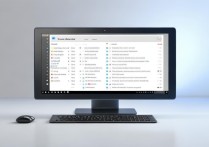
 冀ICP备2021017634号-12
冀ICP备2021017634号-12
 冀公网安备13062802000114号
冀公网安备13062802000114号